ghost win7纯净版系统提示group policy client服务未能登陆的解决方法
时间:2019-03-10 16:05:17来源:装机助理重装系统www.zhuangjizhuli.com作者:由管理员整理分享
最近有 ghost win7纯净版系统用户来反应,碰到开机的时候出现Group Policy Client服务未能登陆。拒绝访问的提示,对于这个问题该如何解决呢?不知道要怎么处理这种情况?下面,小编给大家带来一些解决方法,希望可以帮到大家。

1、因为系统已经无法正常启动了,所以这个时候,还是采取开机时一直按F8的方式进入高级启动选项,再选择安全模式;
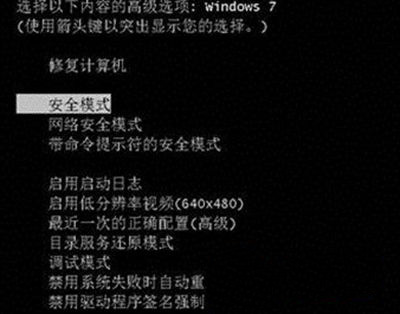
2、然后,登录使用管理员身份进入,这样可以获得电脑操作的最大权限,方便之后的操作。接下来,同时按Win+r组合快捷键,在打开运行窗口,在搜索框中输入regedit,点击确定或按回车打开电脑的注册表编辑器窗口了;
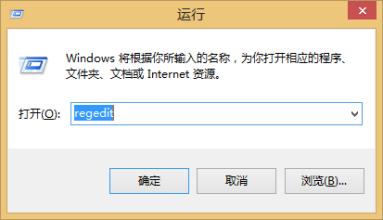
3、在左侧的菜单中,在依次展开HKEY_CURRENT_USER,在右键点击该项,在下滑菜单中选择权限;
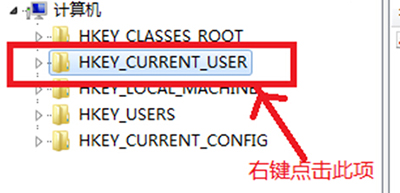
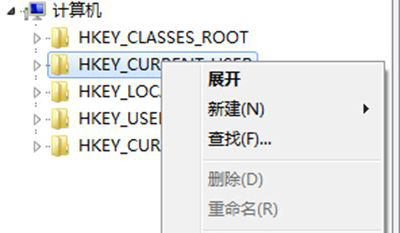
4、在弹出来的权限设置窗口中,在点击下方的添加,接下来就会弹出选择用户或组的窗口,在需要的方框中输入对象名称,也就是登陆的电脑账户名称了(如果没有修改过的话,一般都是administrator,在单击下方的确定);
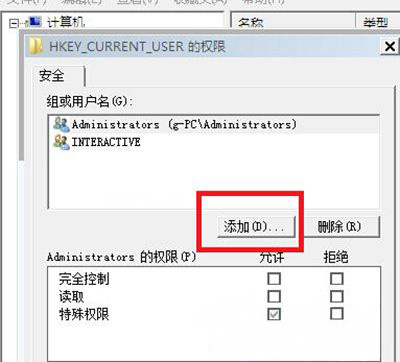
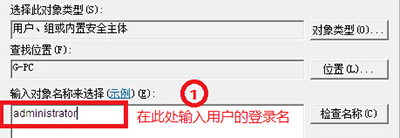
5、再返回到组或用户名这里,就可以看到添加的选项,在选中这个选项,在下方的权限设置中将完全控制和读取两项全部勾选上,最后再点击确定退出窗口即可。
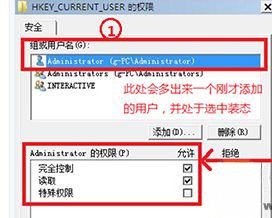
通过以上的方法即可解决电脑开机提示Group Policy Client服务未能登陆的问题了,如果以后用户也遇到这样的问题,不妨按照教程去解决操作吧,希望这个教程对大家有所帮助。

1、因为系统已经无法正常启动了,所以这个时候,还是采取开机时一直按F8的方式进入高级启动选项,再选择安全模式;
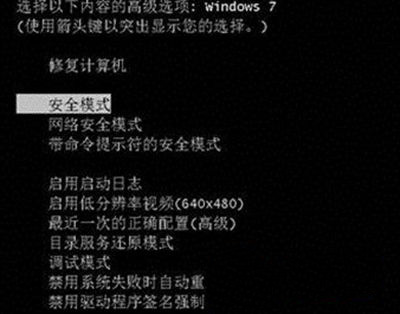
2、然后,登录使用管理员身份进入,这样可以获得电脑操作的最大权限,方便之后的操作。接下来,同时按Win+r组合快捷键,在打开运行窗口,在搜索框中输入regedit,点击确定或按回车打开电脑的注册表编辑器窗口了;
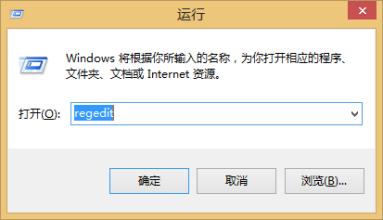
3、在左侧的菜单中,在依次展开HKEY_CURRENT_USER,在右键点击该项,在下滑菜单中选择权限;
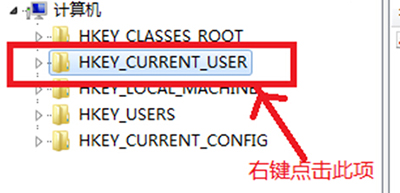
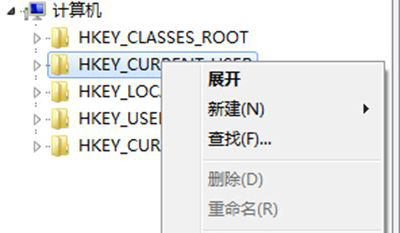
4、在弹出来的权限设置窗口中,在点击下方的添加,接下来就会弹出选择用户或组的窗口,在需要的方框中输入对象名称,也就是登陆的电脑账户名称了(如果没有修改过的话,一般都是administrator,在单击下方的确定);
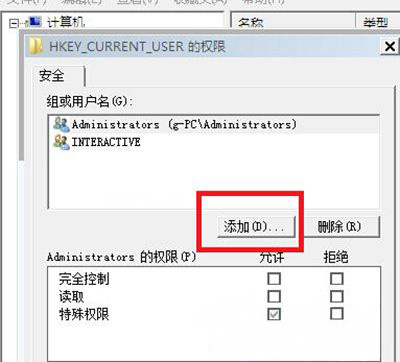
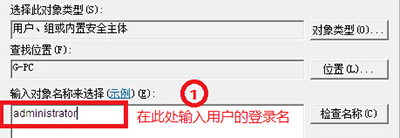
5、再返回到组或用户名这里,就可以看到添加的选项,在选中这个选项,在下方的权限设置中将完全控制和读取两项全部勾选上,最后再点击确定退出窗口即可。
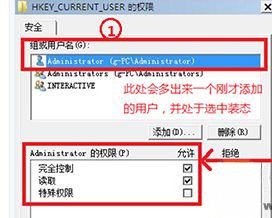
通过以上的方法即可解决电脑开机提示Group Policy Client服务未能登陆的问题了,如果以后用户也遇到这样的问题,不妨按照教程去解决操作吧,希望这个教程对大家有所帮助。
分享到:
